Comment faire un dégrader de couleurs sur vos valeurs dans Excel ?
- Utilisation d'un nuancier de couleur
Dans les options des mises en forme conditionnelles, vous avez l'option nuancier
- Recommandations
Selon la nature des données dans votre tableau, cette option peut ne pas être la plus adaptée
Dans quel cas créer un dégradé de couleurs
La création d'un dégradé de couleurs est très adaptée pour des tableaux qui contiennent un grand nombre de données avec des variations très faibles entre chaque cellule.
A chaque variation de valeur, les teintes des cellules vont changer.

Comment faire un dégradé de couleurs ?
Pour utiliser cette option des mises en forme conditionnelles dans vos feuilles de calcul, il vous faut :
- Sélectionner vos données (de préférence plusieurs lignes et plusieurs colonnes).
- Aller dans le menu Accueil>Mise en forme conditionnelle>Nuances de couleurs.
- Choisir l'une des options proposées.
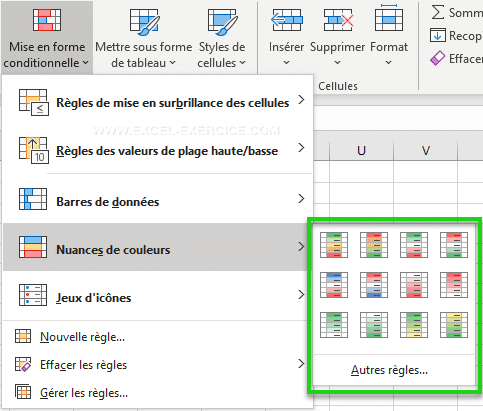
Instantanément, toutes les cellules de votre document feront apparaître un dégradé de couleurs du plus faible au plus élevé.
Avec cette animation, si quelques paramètres sont modifiés, toutes les couleurs changent immédiatement.
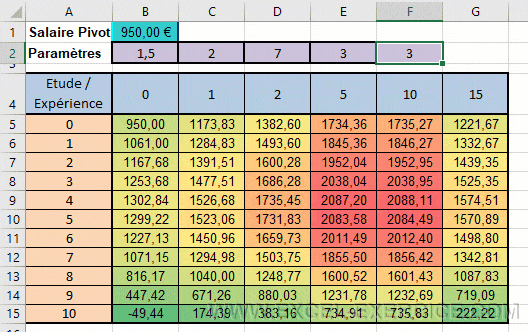
Recommandation
Appliquer une nuance de couleurs à vos données, c'est très joli et cela met votre document en relief. Mais ce n'est vraiment intéressant que dans le cas où vos données se suivent de manière cohérente.
Si vos données sont inconsistantes - comme dans l'exemple ci-dessous - l'application d'un nuancier de couleurs n'a aucun intérêt, voire perturbe votre analyse.
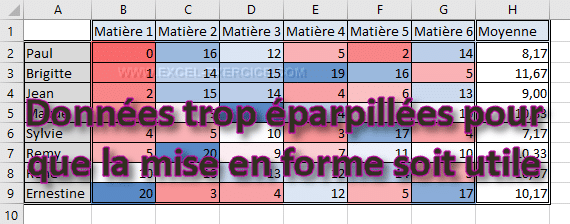
Au mieux dans ce cas, vous pouvez choisir une nuance sur 3 couleurs avec comme couleur centrale la même couleur de fond que celles de vos cellules (blanc en général).
Vous trouverez des informations complémentaires sur la mise en forme conditionnelle sur le site de Microsoft.
